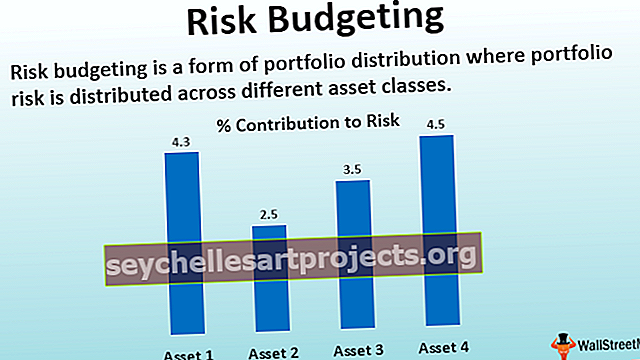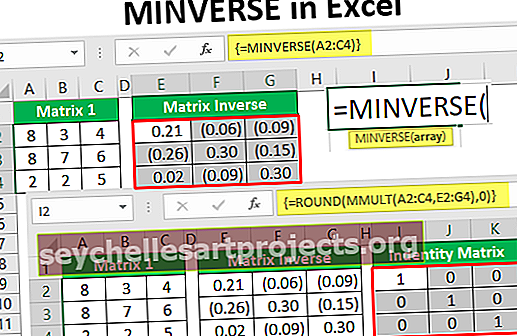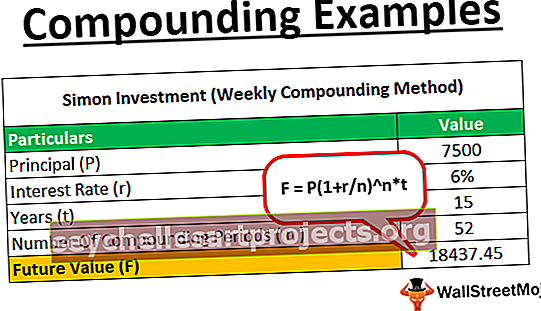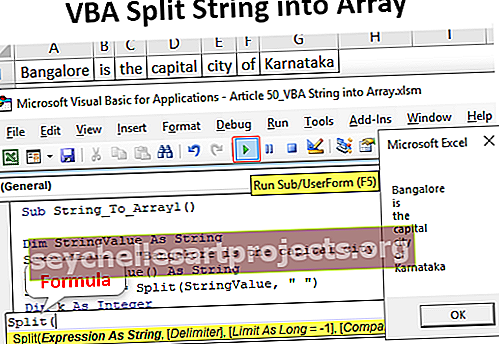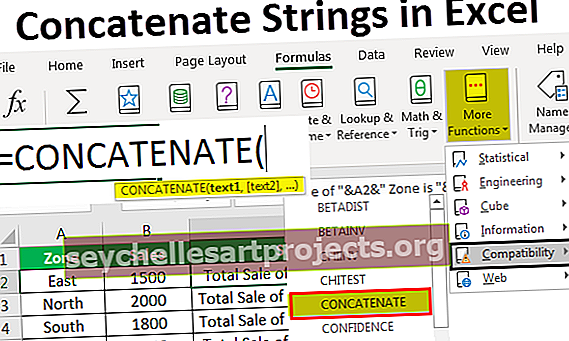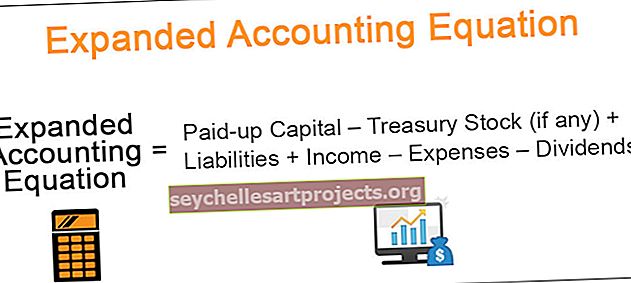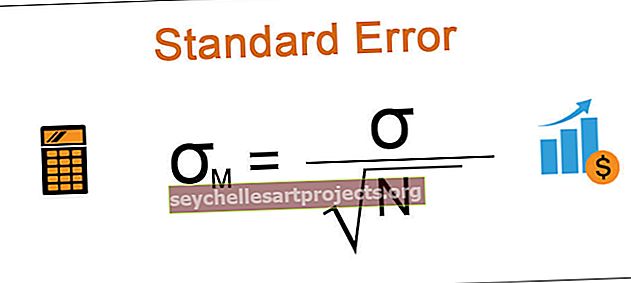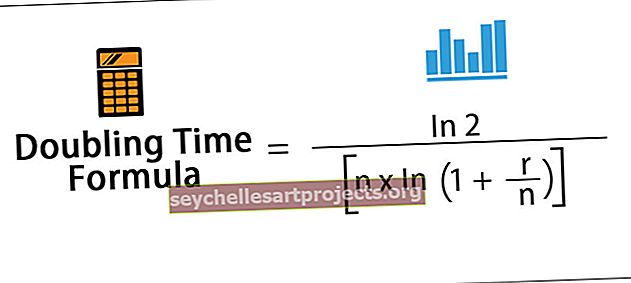Jak vypočítat procento v aplikaci Excel pomocí vzorce aplikace Excel?
Jak vypočítat procento v aplikaci Excel pomocí vzorce?
Procenta se vždy počítají na sto základen. To znamená na sto, jaký je poměr. Potřebujeme dva druhy čísel, jedno je čitatel a druhé jmenovatel. Vždy vydělíme čitatele jmenovatelem a výsledek vynásobíme 100, abychom získali procentuální hodnotu.
Například: Předpokládejme, že jste byli na dovolené 15 dní a strávili jste 10 dní ve svém rodném městě a zbývajících 5 dní v USA. Jaké je procento dní, které jste strávili v USA?
Zde je celkový počet prázdnin 15 dní. Je rozdělena na dvě části, z nichž jedna je 10 dní v rodném městě a 5 dní v USA.
- Vzorec aplikace Excel pro procento je Portion Days / Total Days * 100.
- Procento dnů strávených v USA = 5/15 * 100 = 33,33%
- Procento dnů strávených v domovském městě = 10/15 * 100 = 66,66%
Příklady
Tuto šablonu procento Excel můžete stáhnout zde - vzorec procento Excel šablonyPříklad č. 1
Mám za úkol vypočítat vzorec procento v programu Excel na základě známek získaných na konci roku.
Dali mi celkem známky z každého předmětu. Každý předmět nese maximálně 100 známek.

- Krok 1: Abych získal procento každého studenta, musím vypočítat celkové známky, které získali mezi 6 předměty. Dovolte mi vypočítat celkové známky přidáním všech 6 předmětů dohromady pro každého studenta.

Nyní jsem získal celkem každého studenta sečtením všech 6 předmětů dohromady

- Krok 2: Nyní máme sloupec celkových značek, tj. Hodnotu čitatele. Maximální počet známek ze 6 předmětů je 600, tj. 100 * 6 = 600 (jmenovatel). Dovolte mi rozdělit známky získané každým studentem na 600. tj. Počet známek / celkový počet známek * 100

- Krok 3: Nyní jsme dostali čísla. Abychom dospěli k procentuálním hodnotám, musíme změnit formátování buňky. Vyberte všechny buňky v procentech a stiskněte Ctrl + Shift +%, nebo můžete změnit formát v části Domů a číslo a poté%

Příklad č. 2
Většina firemních společností se snaží zjistit procento efektivity svých zaměstnanců. Níže je uveden přehled prodeje jednotlivých zaměstnanců prodeje oproti stanoveným cílům. Potřebuji vypočítat úroveň efektivity každého zaměstnance na základě jeho cíle.

Nyní všichni víme, jak vypočítat vzorec aplikace Excel pro určité procento. Zde je vzorec prodej / cíl

Jdeme na úrovně efektivity, ale nakonec jsme dostali chyby dvou dělení v aplikaci Excel, tj. # DIV / 0! .

Tuto chybu můžeme eliminovat pouhým vylepšením našeho stávajícího vzorce pomocí vzorce IFERROR v aplikaci Excel. Zde je rozhodující vzorec IFERROR. Pokud se výpočet prodeje / cíle vrátí.

Výsledek jako chyba funkce IFERROR se změní na nulu.

Příklad č. 3
Můžeme také najít vzorec pro růst nebo pokles pro Excel. Mám měsíční tržby za dva měsíce, leden a únor 2018.

V lednu byly tržby 53250 a v únoru 57500. Je zřejmé, že v únoru jsou tržby vyšší. Otázkou však je, jaký je vzorec pro procento zvýšení excel v prodejích, když jsme ve srovnání s Janem.
Zde musíme vědět, jaký je další prodej v únoru ve srovnání s lednem, tj. Únor - leden, poté tuto odchylku vydělíme prodejem v lednu.

Závěr: V únoru jsme použili vzorec pro procento v aplikaci Excel o 7,98% ve srovnání s prodejem v lednu.

Věci k zapamatování
- Chyba se zobrazí jako # DIV / 0! Pokud je čitatel nulový.
- Když porovnáme a zjistíme procento růstu nebo poklesu, dostaneme záporné procento, pokud je hodnota čitatele nebo jmenovatele menší než nula.
- Můžeme se zbavit chyb ve výpočtu procenta pomocí funkce IFERROR.
- Musíme změnit formátování buněk, abychom zobrazili procentní hodnoty.